Linux
Requisitos mínimos
- SO: Ubuntu Desktop 16.04
- Processador: Intel Celeron 1.6 GHz (J3160).
- Memória RAM: 2 GB.
- Placa de vídeo: Intel HD Graphics 400 integrada.
- Espaço em disco: 35 GB.
Requisitos recomendados
- SO: Ubuntu Desktop 18.04 LTS / 22.04 LTS (o suporte para 22.04 só é possível na segunda versão do aplicativo cliente 2. …)
- Processador: Intel Nuc i3 ou dispositivos mais potentes.
- Memória RAM: 4 GB.
- Placa de vídeo: placa de vídeo externa.
- Espaço em disco: 100 GB.
Instalação
A empresa SmartPlayer tem experiência na execução do aplicativo cliente no Ubuntu 16.04 (x32/x64), Ubuntu 18.04 (x64), Ubuntu 20.04 (não utilizada pela SmartPlayer e o aplicativo cliente não foi executado). Aqui recomendamos a versão mais recente do Ubuntu 22.04.04 LTS para um funcionamento estável. Se o projeto utilizar sistemas operacionais anteriores mencionados acima, podemos criar um pacote de instalação personalizado, solicite-o ao gerente do projeto.
Passos para a instalação
Primeiro, instalamos o sistema operacional:
- Instalar Ubuntu 22.04.04 LTS Baixar do site oficial
- Configuração do sistema operacional:
- Antes de instalar o aplicativo, é necessário modificar as configurações do sistema operacional através da interface gráfica. Instruções para Linux
- Desativar o protetor de tela e o modo de suspensão - Инструкция
- Instalar drivers proprietários para placas de vídeo - Инструкция
- Desativar as configurações de notificação do sistema -Инструкция
- Instalar o aplicativo via terminal $ sudo dpkg -i SmartPlayer_..*_api.smartplayer.org_x64.deb
- Iniciar o aplicativo
- O aplicativo pode ser iniciado a partir da lista de aplicativos
- Iniciar o aplicativo via terminal $ /usr/bin/SmartPlayer/SmartPlayer.sh
Saída do modo quiosque
O aplicativo será iniciado no modo quiosque, para sair use a combinação de teclas Ctrl+F12.
Remoção do aplicativo
Execute o seguinte comando no terminal: $ sudo dpkg --purge SmartPlayer
Execução em hardware de baixo desempenho
Ao trabalhar em computadores com especificações baixas, podem ocorrer travamentos e lentidão no vídeo. Para melhorar o desempenho, é necessário:
- Carregar o vídeo no editor de vídeo integrado no painel de controle, ajustar a taxa de bits do vídeo para um valor acessível (dependendo da qualidade necessária), processá-lo e salvá-lo. Use o vídeo processado na transmissão.
- No painel de controle, acesse as configurações do dispositivo e ative a aceleração de hardware. Configurações - Aceleração de hardware - insira o parâmetro :file-caching=3000 e salve.
Solução de problemas
A tela não desliga quando o temporizador de desligamento está configurado
Para resolver este problema, primeiro execute o seguinte comando na linha de comando do dispositivo: xset dpms force off. Se a tela desligar, isso significa que as configurações no painel de controle do SmartPlayer estão incorretas. Se a tela não desligar e a mensagem server does not have extension for dpms option aparecer na linha de comando, será necessário ajustar as configurações. Para resolver, é necessário desativar o Wayland no Ubuntu:
- Execute o comando sudo nano /etc/gdm3/custom.conf
- Remova o comentário da linha #WaylandEnable = false. (o texto será destacado em branco)
- Salve (ctrl+O)
- Execute o comando sudo service gdm3 restart
Alternância da interface de janelas
Quando o usuário inicia o aplicativo no Ubuntu, pode não haver reação. Para resolver esse problema, é necessário acessar a seção "Sobre o sistema" e ir até a linha "Interface de janelas".
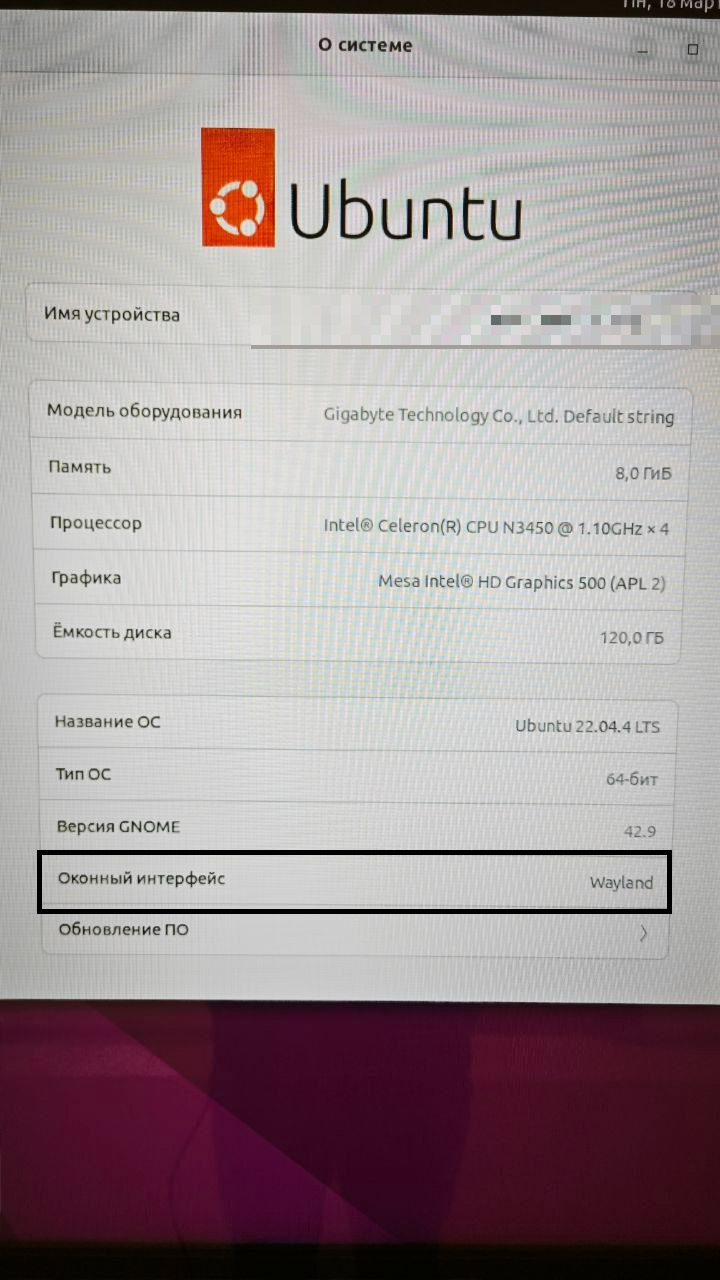
Nessa linha, altere a opção de "Wayland" para "X11".
Solução alternativa
Existe a possibilidade de alternar de Wayland para o sistema de exibição X11 a partir da tela de bloqueio. Este método é adequado para aqueles que não têm acesso ao sudo para modificar os arquivos "/etc/gdm3/daemon.conf" ou "/etc/gdm3/custom.conf", ou se o usuário precisar alternar temporariamente de Wayland para o sistema de exibição X11.
Primeiro, o usuário precisa sair do sistema executando o código abaixo ou utilizando o método tradicional para sair.
$ loginctl terminate-user $(users)
Após isso, é necessário pressionar "Enter" para entrar novamente no sistema.
Em seguida, o usuário deve encontrar o ícone de "engrenagem" no canto inferior direito. Ao clicar nele, uma janela de configurações será aberta. Por padrão, os usuários do Ubuntu trabalham no X11, mas se de alguma forma estiverem usando o Ubuntu com Wayland, altere para "Ubuntu". Para usuários baseados no Debian, selecione "GNOME em Xorg".
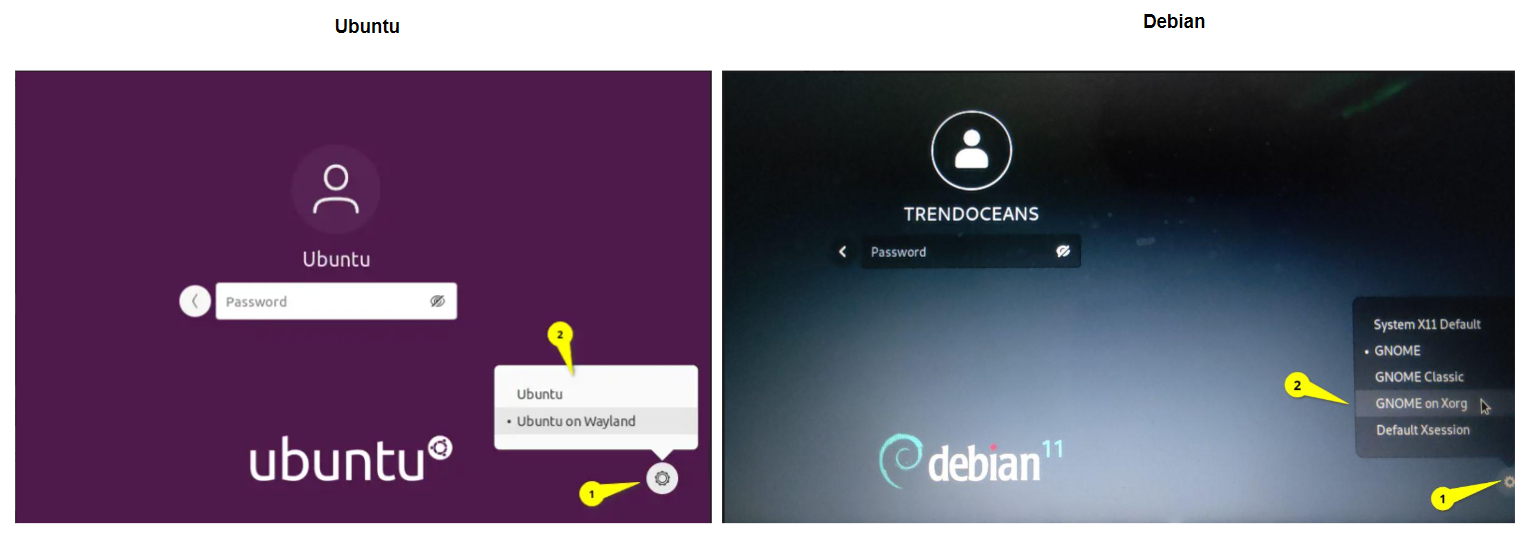
Depois disso, entre novamente no sistema e vá para Configurações -> Sobre o sistema para verificar as alterações. Na seção Interface de janelas, você encontrará X11 para usuários de Ubuntu e Debian.
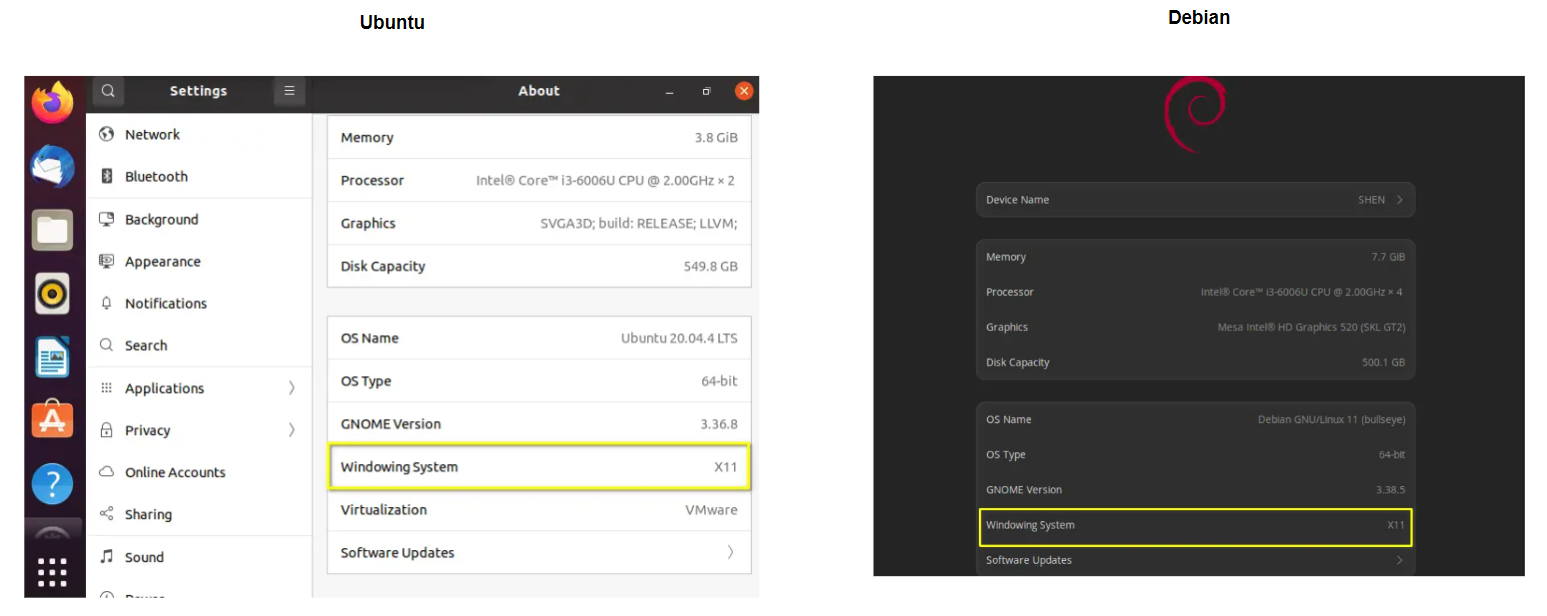
Alternância da interface de janelas via terminal
- Abra o terminal
- Digite o comando sudo gedit /etc/gdm3/custom.conf
- Para desativar o modo "Wayland", encontre a linha #WaylandEnable=false, remova o símbolo "#" e salve as alterações
- Reinicie o "GDM" usando o comando sudo systemctl restart gdm3
Limitações de hardware da plataforma
Nos dispositivos que executam Linux, existem as seguintes limitações de hardware:
- A presença de um antivírus ou firewall ativado pode afetar o funcionamento do aplicativo SmartPlayer.
- Ao revisar os requisitos mínimos de sistema para o dispositivo, o usuário deve entender que eles são indicados para o funcionamento correto do aplicativo SmartPlayer, sem levar em consideração outros programas e processos que também utilizam recursos do dispositivo. Portanto, recomenda-se ter uma configuração de dispositivo com componentes mais potentes do que os especificados nos requisitos mínimos do sistema. Caso contrário, o funcionamento estável do aplicativo SmartPlayer e seus componentes não pode ser garantido.

